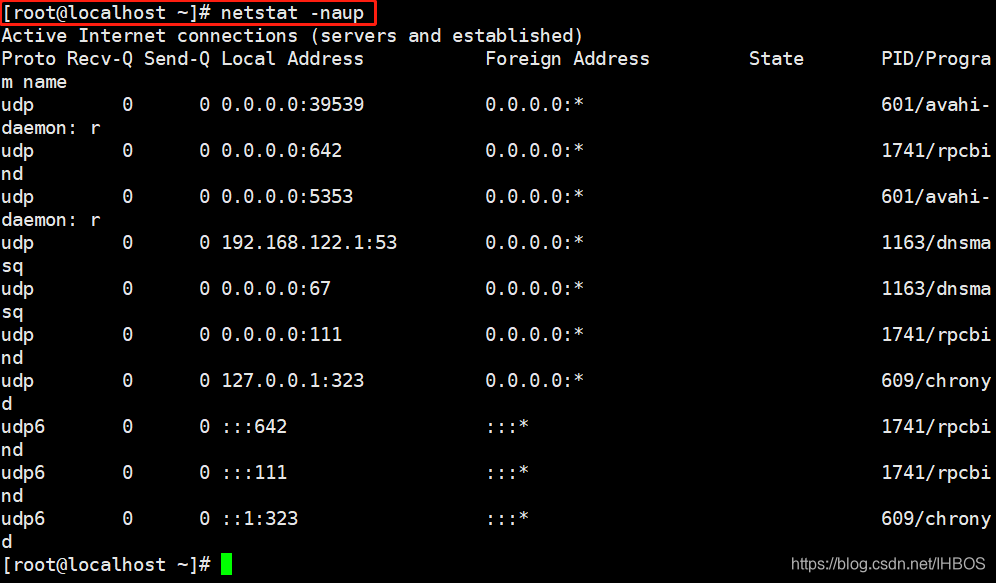Linux系统弱口令检测和网络端口扫描方法JR、NMAP
一、系统弱口令检测
1.Joth the Ripper ,简称JR
- 一款密码分析工具,支持字典式的暴力破解
- 通过对 shadow 文件的口令分析,可以检测密码强度
- 官网网站:http://www.openwall.com/john/
2.安装JR工具
- 安装方法:make clean 系统类型
- 主程序文件为 john
3.检测弱口令账号
- 获得Linux/Unix服务器的shadow文件
- 执行john程序,将shadow文件作为参数
4.密码文件的暴力破解
- 准备好密码字典文件,默认为password.lst
- 执行john程序,结合–wordlist=字典文件
5.基本步骤
cd /opt
tar zxvf john-1.9.0.tar.gz #解压工具包
yum -y install gcc gcc-c++ make #安装软件编译工具
cd /opt/john-1.9.0/src
make clean linux-x86-64 #切换到src子目录,进行编译安装
cp /etc/shadow /opt/shadow.txt #准备待破解的密码文件
cd /opt/john-1.9.0/run
./john /opt/shadow.txt #执行暴力破解
./john --show /opt/shadow.txt #查看已破解出的账户列表
> john.pot #清空已破解出的账户列表,以便重新分析
./john --wordlist=./password.lst /opt/shadow.txt #使用指定的字典文件进行破解
6.演示
导入安装包
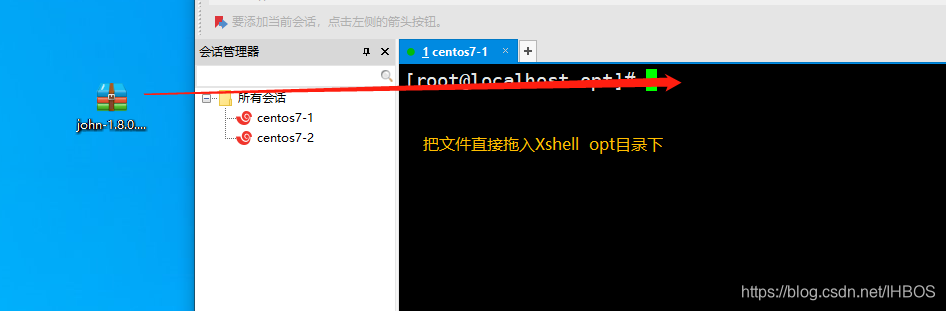
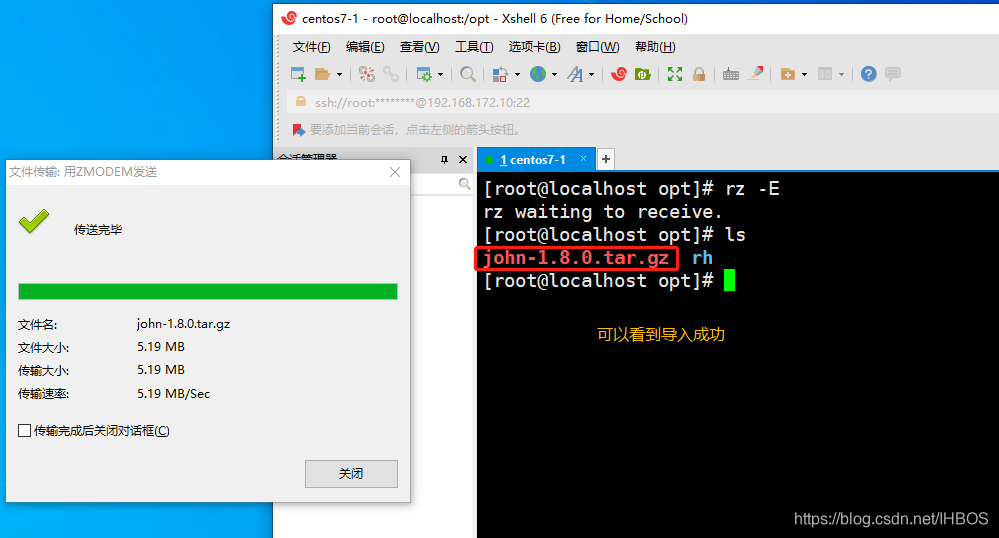
解压安装包,并安装编译工具
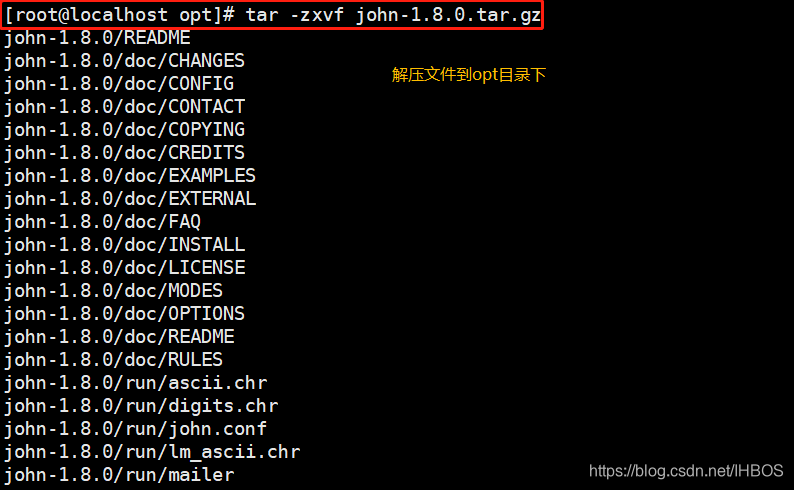

安装安装软件编译工具gcc 、 gcc-c++ 、 make
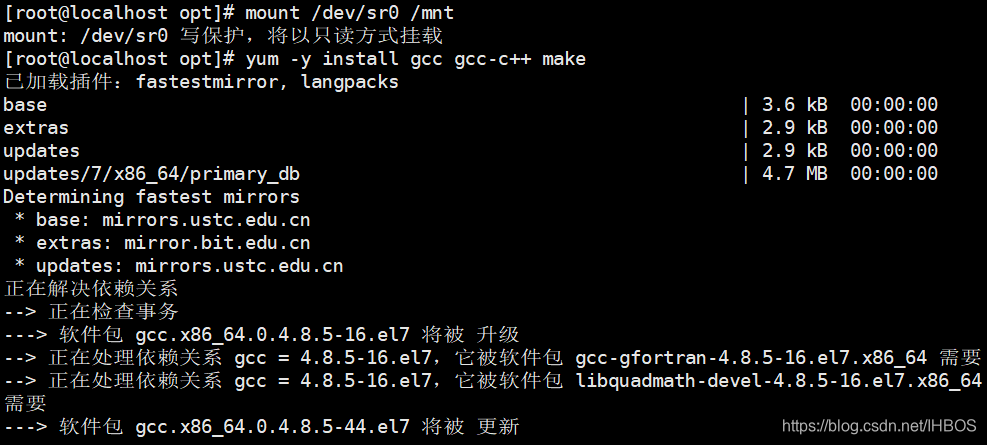
安装完成
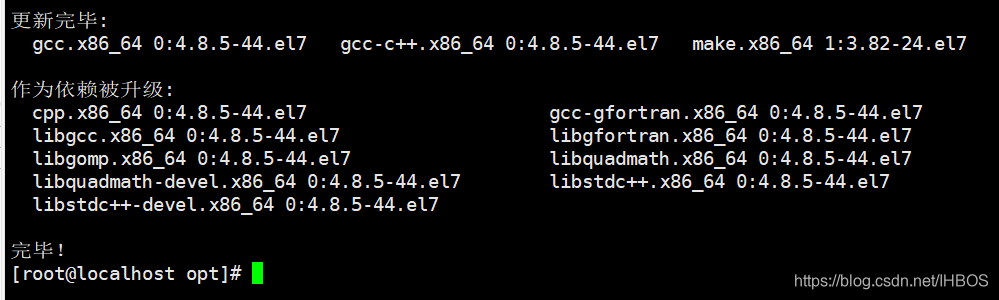
切换到src子目录进行编译安装
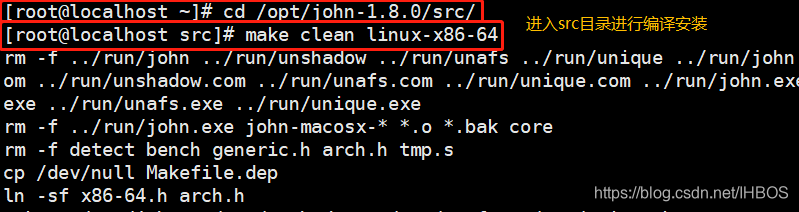
把待破解的shadow文件复制到opt目录下建立shadow.txt文件,然后去到 /opt/john-1.9.0/run子目录下执行强制破解。

二、网络端口扫描
1.NMAP
●是一个强大的端口扫描类安全评测工具,支持 ping 扫描、多端口检测等多种技术
安装NMAP软件包
mount /dev/sr0 /mnt #先进行本地磁盘挂载
yum install -y nmap #然后安装nmap软件包
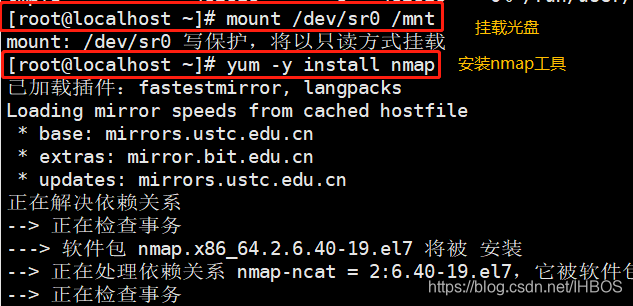
2.nmap命令常用选项和扫描类型
| 常用的选项 | 作用 |
|---|---|
| -p | 指定扫描的端口。 |
| -n | 禁用反向 DNS 解析(以加快扫描速度)。 |
| 扫描类型 | 作用 |
|---|---|
| -sS | TCP的SYN扫描(半开扫描):只向目标发出SYN数据包,如果收到SYN/ACK响应包就认为目标端口正在监听,并立即断开连接;否则认为目标端口并未开放。 |
| -sT | TCP连接扫描:这是完整的TCP扫描方式(默认扫描类型),用来建立一个TCP连接,如果成功则认为目标端口正在监听服务,否则认为目标端口并未开放。 |
| -sF | TCP的FIN扫描:开放的端口会忽略这种数据包,关闭的端口会回应RST数据包。许多防火墙只对SYN数据包进行简单过滤,而忽略了其他形式的 TCP 攻击包。这种类型的扫描可间接检测防火墙的健壮性。 |
| -sU | UDP 扫描:探测目标主机提供哪些 UDP 服务,UDP 扫描的速度会比较慢。 |
| -sP | ICMP 扫描:类似于 ping 检测,快速判断目标主机是否存活,不做其他扫描。 |
| -P0 | 跳过ping检测:这种方式认为所有的目标主机是存活的,当对方不响应ICMP请求时,使用这种方式可以避免因无法 ping 通而放弃扫描。 |
3.示例:
查看本机开放的TCP端口
nmap -sT 127.0.0.1
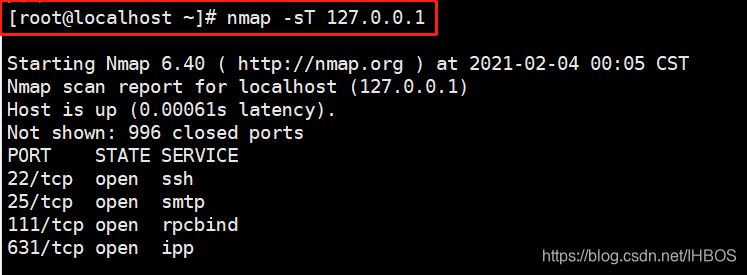
查看本机开放的UDP端口
nmap -sU 127.0.0.1
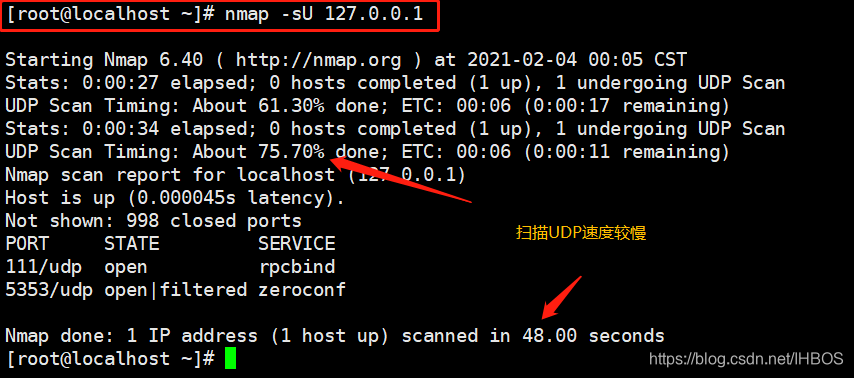
检测192.168.172.0/24网段有哪些存活主机
nmap -n -sP 192.168.172.0/24
4.netstat命令
netstat -naup 查看正在运行的使用UDP协议的网络状态信息
netstat -naup 查看正在运行的使用的UDP协议的网络状态信息
| 选项 | 作用 |
|---|---|
| -a | 显示主机中所有活动的网络连接信息(包括监听、非监听状态的服务端口)。 |
| -n | 以数字的形式显示相关的主机地址、端口等信息。 |
| -t | 查看 TCP相关的信息。 |
| -u | 显示 UDP协议相关的信息。 |
| -p | 显示与网络连接相关联的进程号、进程名称信息(该选项需要 root 权限)。 |
| -r | 显示路由表信息。 |
| -l | 显示处于监听状态的网络连接及端口信息。 |
5.演示:
netstat -naup 查看正在运行的使用UDP协议的网络状态信息

netstat -naup 查看正在运行的使用的UDP协议的网络状态信息